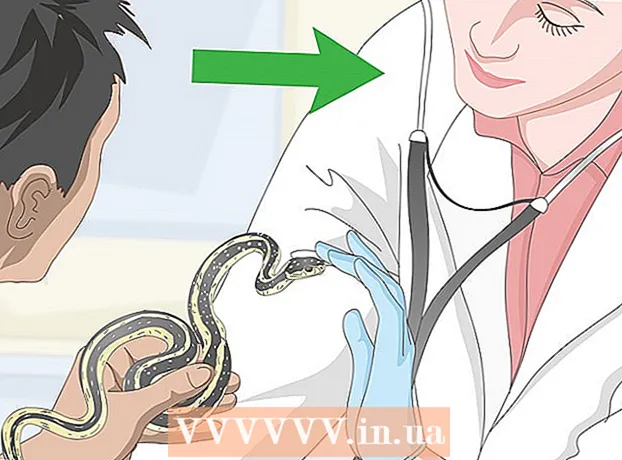نویسنده:
Clyde Lopez
تاریخ ایجاد:
26 جولای 2021
تاریخ به روزرسانی:
1 جولای 2024

محتوا
این مقاله به شما نشان می دهد که چگونه محتوای یک DVD را به صورت فایل MP4 در رایانه خود بکشید تا بتوانید آنها را بدون دیسک پخش کنید. به یاد داشته باشید ، انجام اقدامات شرح داده شده در دیسک شخص دیگر یا توزیع فایل های MP4 غیرقانونی است.
مراحل
روش 1 از 2: ترمز دستی
 1 صفحه بارگیری HandBrake را باز کنید. به https://handbrake.fr/ بروید. HandBrake یک نرم افزار تبدیل فایل است که از Windows و macOS پشتیبانی می کند.
1 صفحه بارگیری HandBrake را باز کنید. به https://handbrake.fr/ بروید. HandBrake یک نرم افزار تبدیل فایل است که از Windows و macOS پشتیبانی می کند. - HandBrake در اکثر نسخه های Windows و macOS کار می کند ، اما گاهی اوقات در macOS Sierra خراب می شود.
 2 بر روی کلیک کنید HandBrake را بارگیری کنید (دانلود). این دکمه قرمز را در سمت چپ صفحه خواهید یافت. فایل نصب HandBrake در رایانه شما بارگیری می شود.
2 بر روی کلیک کنید HandBrake را بارگیری کنید (دانلود). این دکمه قرمز را در سمت چپ صفحه خواهید یافت. فایل نصب HandBrake در رایانه شما بارگیری می شود. - بسته به مرورگر شما ، ممکن است لازم باشد ابتدا بارگیری را تأیید کرده یا پوشه بارگیری را انتخاب کنید.
- روی دکمه نسخه فعلی HandBrake روی آن نوشته شده است (برای مثال "1.0.7").
 3 روی فایل راه اندازی HandBrake بارگیری شده دوبار کلیک کنید. با نماد آناناس مشخص شده است و در پوشه بارگیری شما قرار دارد.
3 روی فایل راه اندازی HandBrake بارگیری شده دوبار کلیک کنید. با نماد آناناس مشخص شده است و در پوشه بارگیری شما قرار دارد. - اگر نمی توانید فایل نصبی را پیدا کنید ، "handbrake" را در Spotlight (Mac) یا منوی Start (Windows) تایپ کنید و روی "Handbrake" در نتایج جستجو کلیک کنید.
 4 دستورالعمل های روی صفحه را دنبال کنید. برای نصب HandBrake:
4 دستورالعمل های روی صفحه را دنبال کنید. برای نصب HandBrake: - پنجره ها - اجازه دهید HandBrake را نصب کنید (در صورت درخواست) و روی Next> I Agree> Install> Finish کلیک کنید.
- مک - فایل نصبی را باز کرده و Handbrake را به پوشه Applications بکشید.
 5 DVD را در رایانه خود قرار دهید. درایو DVD در سمت راست لپ تاپ ها یا جلوی دسکتاپ ها قرار دارد. برای باز کردن سینی دیسک ، دکمه جلوی درایو را فشار دهید.
5 DVD را در رایانه خود قرار دهید. درایو DVD در سمت راست لپ تاپ ها یا جلوی دسکتاپ ها قرار دارد. برای باز کردن سینی دیسک ، دکمه جلوی درایو را فشار دهید. - رایانه های Mac جدید فلاپی درایو ندارند. در این مورد ، یک درایو DVD خارجی خریداری کنید (هزینه آن حدود 5000 روبل است).
- ممکن است لازم باشد ابتدا دستگاه پخش رسانه ای را که DVD را باز کرده است ببندید.
 6 HandBrake را شروع کنید. روی نماد آناناس و شیشه کلیک کنید.
6 HandBrake را شروع کنید. روی نماد آناناس و شیشه کلیک کنید. - این آیکون به احتمال زیاد روی دسکتاپ است. در غیر این صورت ، HandBrake را با استفاده از Spotlight (Mac) یا در منوی Start (Windows) جستجو کنید.
 7 روی نماد درایو کلیک کنید. به نظر می رسد مانند DVD است و در سمت چپ در زیر برگه File قرار دارد.
7 روی نماد درایو کلیک کنید. به نظر می رسد مانند DVD است و در سمت چپ در زیر برگه File قرار دارد. - به احتمال زیاد ، در اینجا عنوان فیلم را خواهید دید.
- اگر نماد درایو را نمی بینید ، HandBrake را راه اندازی مجدد کنید.
 8 پارامترهای تبدیل (در صورت لزوم) را تغییر دهید. به طور پیش فرض HandBrake فایل ها را به فرمت MP4 تبدیل می کند ، اما بهتر است مطمئن شوید که تنظیمات زیر به این صورت است:
8 پارامترهای تبدیل (در صورت لزوم) را تغییر دهید. به طور پیش فرض HandBrake فایل ها را به فرمت MP4 تبدیل می کند ، اما بهتر است مطمئن شوید که تنظیمات زیر به این صورت است: - فرمت فایل - در بخش "تنظیمات خروجی" در وسط صفحه در منوی "ظرف" ، گزینه "MP4" را پیدا کنید.اگر گزینه دیگری در منو وجود دارد ، آن را باز کرده و "MP4" را انتخاب کنید.
- وضوح فایل - وضوح مناسب را در سمت راست پنجره (به عنوان مثال ، 1080p) انتخاب کنید. این پارامتر کیفیت فایل را تعیین می کند.
 9 بر روی کلیک کنید مرور کردن (بررسی اجمالی). این گزینه را در خط File Destination پیدا خواهید کرد. پنجره ای باز می شود.
9 بر روی کلیک کنید مرور کردن (بررسی اجمالی). این گزینه را در خط File Destination پیدا خواهید کرد. پنجره ای باز می شود.  10 پوشه ای را که فایل MP4 در آن ارسال می شود انتخاب کرده و نام آن را وارد کنید. برای انجام این کار ، روی پوشه مورد نظر در پنجره سمت چپ کلیک کنید ، و سپس نام فایل را در خط پایین پنجره وارد کنید.
10 پوشه ای را که فایل MP4 در آن ارسال می شود انتخاب کرده و نام آن را وارد کنید. برای انجام این کار ، روی پوشه مورد نظر در پنجره سمت چپ کلیک کنید ، و سپس نام فایل را در خط پایین پنجره وارد کنید.  11 بر روی کلیک کنید صرفه جویی (صرفه جویی). این گزینه را در پایین پنجره خواهید یافت.
11 بر روی کلیک کنید صرفه جویی (صرفه جویی). این گزینه را در پایین پنجره خواهید یافت.  12 بر روی کلیک کنید شروع رمزگذاری (تبدیل را شروع کنید). این دکمه را در بالای پنجره خواهید یافت. محتویات DVD به عنوان فایل MP4 در پوشه مشخص شده در رایانه شما کپی می شود. پس از اتمام کپی ، روی فایل MP4 دوبار کلیک کنید تا پخش شود.
12 بر روی کلیک کنید شروع رمزگذاری (تبدیل را شروع کنید). این دکمه را در بالای پنجره خواهید یافت. محتویات DVD به عنوان فایل MP4 در پوشه مشخص شده در رایانه شما کپی می شود. پس از اتمام کپی ، روی فایل MP4 دوبار کلیک کنید تا پخش شود.
روش 2 از 2: VLC
 1 پخش کننده رسانه VLC را راه اندازی کنید. روی نماد مخروط نارنجی و سفید کلیک کنید.
1 پخش کننده رسانه VLC را راه اندازی کنید. روی نماد مخروط نارنجی و سفید کلیک کنید. - برای اطمینان از اینکه آخرین نسخه VLC در رایانه شما وجود دارد ، روی Help (در بالای پنجره)> Check for Updates کلیک کنید. اگر به روزرسانی موجود است ، آن را نصب کنید.
- اگر پخش کننده رسانه VLC را در رایانه خود ندارید ، آن را از http://www.videolan.org/vlc/index.html بارگیری کنید.
 2 DVD را در رایانه خود قرار دهید. درایو DVD در سمت راست لپ تاپ ها یا جلوی دسکتاپ ها قرار دارد.
2 DVD را در رایانه خود قرار دهید. درایو DVD در سمت راست لپ تاپ ها یا جلوی دسکتاپ ها قرار دارد. - رایانه های Mac جدید فلاپی درایو ندارند. در این مورد ، یک درایو DVD خارجی خریداری کنید (هزینه آن حدود 5000 روبل است).
- ممکن است لازم باشد ابتدا دستگاه پخش رسانه ای را که DVD را باز کرده است ببندید.
 3 منو را باز کنید رسانه ها. آن را در گوشه بالا سمت چپ پیدا خواهید کرد.
3 منو را باز کنید رسانه ها. آن را در گوشه بالا سمت چپ پیدا خواهید کرد.  4 بر روی کلیک کنید دیسک را باز کنید. در بالای منوی Media قرار دارد.
4 بر روی کلیک کنید دیسک را باز کنید. در بالای منوی Media قرار دارد.  5 کادر کنار منوی بدون دیسک را علامت بزنید. این گزینه را در قسمت Select Disk در پنجره Source مشاهده خواهید کرد.
5 کادر کنار منوی بدون دیسک را علامت بزنید. این گزینه را در قسمت Select Disk در پنجره Source مشاهده خواهید کرد. - اگر رایانه شما بیش از یک درایو دارد ، منوی Disk Device را باز کرده و روی عنوان فیلم کلیک کنید.
 6 روی نماد پیکان کنار کلیک کنید بازی. این گزینه را در پایین پنجره خواهید یافت. منویی باز می شود.
6 روی نماد پیکان کنار کلیک کنید بازی. این گزینه را در پایین پنجره خواهید یافت. منویی باز می شود.  7 لطفا انتخاب کنید تبدیل در منو.
7 لطفا انتخاب کنید تبدیل در منو. 8 مطمئن شوید فرمت فایل مورد نظر MP4 باشد. برای انجام این کار ، به منوی سمت راست "نمایه" در وسط پنجره نگاه کنید
8 مطمئن شوید فرمت فایل مورد نظر MP4 باشد. برای انجام این کار ، به منوی سمت راست "نمایه" در وسط پنجره نگاه کنید - اگر گزینه "MP4" در پنجره وجود ندارد ، منوی نشان داده شده را باز کرده و "MP4" را انتخاب کنید.
 9 بر روی کلیک کنید بررسی اجمالی. این دکمه را در گوشه پایین سمت راست پیدا خواهید کرد.
9 بر روی کلیک کنید بررسی اجمالی. این دکمه را در گوشه پایین سمت راست پیدا خواهید کرد.  10 پوشه ای را برای ذخیره فایل نهایی انتخاب کنید. این کار را در پنجره سمت چپ انجام دهید.
10 پوشه ای را برای ذخیره فایل نهایی انتخاب کنید. این کار را در پنجره سمت چپ انجام دهید.  11 فایل را با فرمت MP4 ذخیره کنید. برای انجام این کار ، در پنجره وارد کنید نام فایل.mp4جایی که به جای "نام فایل" نام فیلم را جایگزین کنید.
11 فایل را با فرمت MP4 ذخیره کنید. برای انجام این کار ، در پنجره وارد کنید نام فایل.mp4جایی که به جای "نام فایل" نام فیلم را جایگزین کنید.  12 بر روی کلیک کنید صرفه جویی. تنظیمات ذخیره می شوند.
12 بر روی کلیک کنید صرفه جویی. تنظیمات ذخیره می شوند.  13 بر روی کلیک کنید برای شروع. این گزینه را در پایین پنجره خواهید یافت. محتویات DVD به عنوان فایل MP4 در پوشه مشخص شده در رایانه شما کپی می شود.
13 بر روی کلیک کنید برای شروع. این گزینه را در پایین پنجره خواهید یافت. محتویات DVD به عنوان فایل MP4 در پوشه مشخص شده در رایانه شما کپی می شود. - بسته به عملکرد رایانه شما و اندازه کل محتوای DVD ، فرایند کپی کردن کمی طول می کشد.
- در نوار پیشرفت (در پایین پنجره VLC) ، می توانید چند درصد از محتوا را تبدیل کنید.
 14 روی فایل مقصد دوبار کلیک کنید. در پخش کننده اصلی رسانه باز می شود. برای اطمینان از اینکه همه چیز با فایل مرتب است ، آن را در VLC باز کنید.
14 روی فایل مقصد دوبار کلیک کنید. در پخش کننده اصلی رسانه باز می شود. برای اطمینان از اینکه همه چیز با فایل مرتب است ، آن را در VLC باز کنید.
نکات
- هنگام تبدیل ، لپ تاپ خود را به پریز برق وصل کنید تا از خالی شدن باتری جلوگیری شود.
هشدارها
- به طور کلی ، پرونده های تبدیل شده با VLC در سایر پخش کننده های رسانه باز نمی شوند.
- کپی کردن فایل ها از DVD های دیگران و / یا توزیع فایل های کپی شده غیرقانونی است.